Grunnleggende IT-ferdigheter -
Hva er en PDF-fil?

Grunnleggende IT-ferdigheter
Hva er en PDF-fil?


/en/tr_no-basic-computer-skills/gratis-programvare/content/
Adobe PDF-filer er en forkortelse for filer av typen Portable Document Format. Det er en av de mest brukte filtypene i dag. Hvis du noen gang har lastet ned et utskriftsvennlig skjema eller et dokument fra Internett, er det store muligheter for at det var en PDF-fil. Når du ser en fil som ender med .pdf, betyr at det er en PDF-fil.
La oss si at du oppretter et nyhetsbrev i Microsoft Word og deler det som en DOCX-fil, som er standard filformat for Word-dokumenter. Med mindre alle har Microsoft Word installert på sine datamaskiner, er det ingen garanti for at de vil være i stand til å åpne og lese nyhetsbrevet. Og fordi Word-dokumenter er ment å bli redigert, er det en sjanse for at noe av formateringen og teksten i dokumentet endres.
PDF-filer er først og fremst ment for visning, ikke redigering. En grunn til at de er så populære er at PDF-filer kan bevare dokumentformateringen, noe som gjør dem mer egnet for å dele. De vil også se like ut uavhengig av hvilken type enhet som brukes. Å dele nyhetsbrev som en PDF-fil vil bidra til å sikre at alle ser det slik som du hadde tenkt.
Åpning og visning av en PDF-fil er enkelt. De fleste moderne nettlesere vil åpne PDF-filer direkte i nettleservinduet i stedet for å laste dem ned til datamaskinen. Hvis nettleseren din ikke kan gjøre dette, vil den vanligvis be deg om å laste ned filen i stedet. Prøv å klikke på denne linken for å se hvordan dette fungerer på din datamaskin.
Hvis du bare trenger å vise PDF-filen én gang, er det vanligvis enklest å åpne den rett i nettleseren. Har du behov for å få tilgang til PDF fila senere, vil du nok ønske å lagre en kopi på din datamaskin. Denne prosessen varier avhengig av din nettleser, men i eksempelet som vises nedenfor finnes Lage-PDF-knappen nær øvre høyre hjørne.
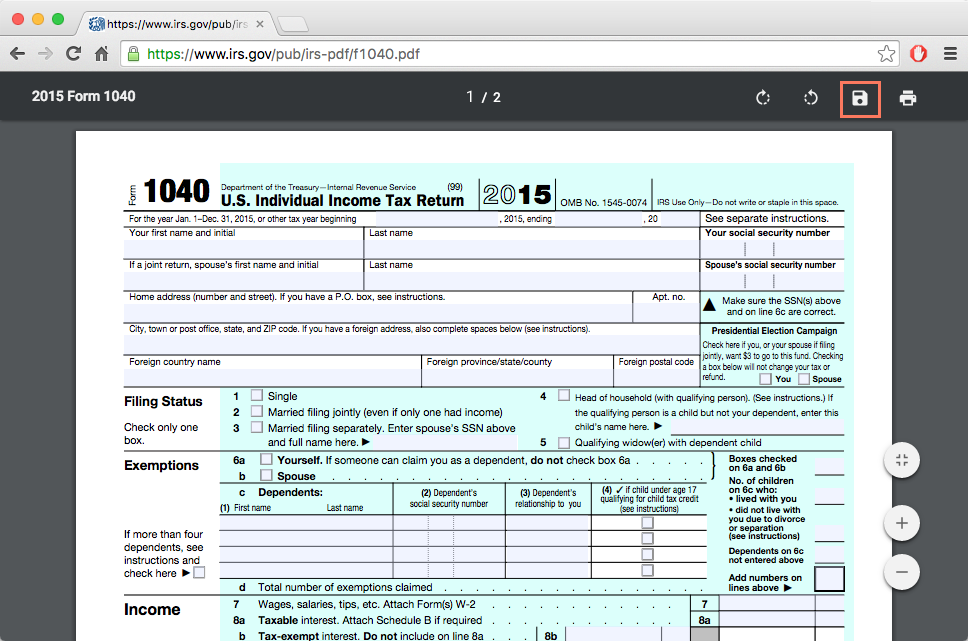
Hvis PDF-filen allerede finnes på datamaskinen, kan du dobbeltklikke for å åpne den i standard PDF-applikasjon.
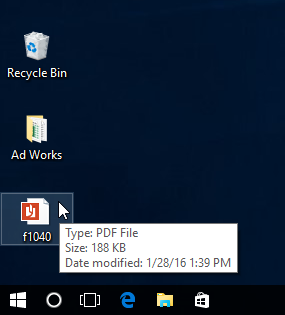
Hvis datamaskinen bruker Windows 7 eller tidligere, må du kanskje laste ned en gratis PDF-leser (for eksempel Adobe Reader ) før du kan vise PDF-filer.
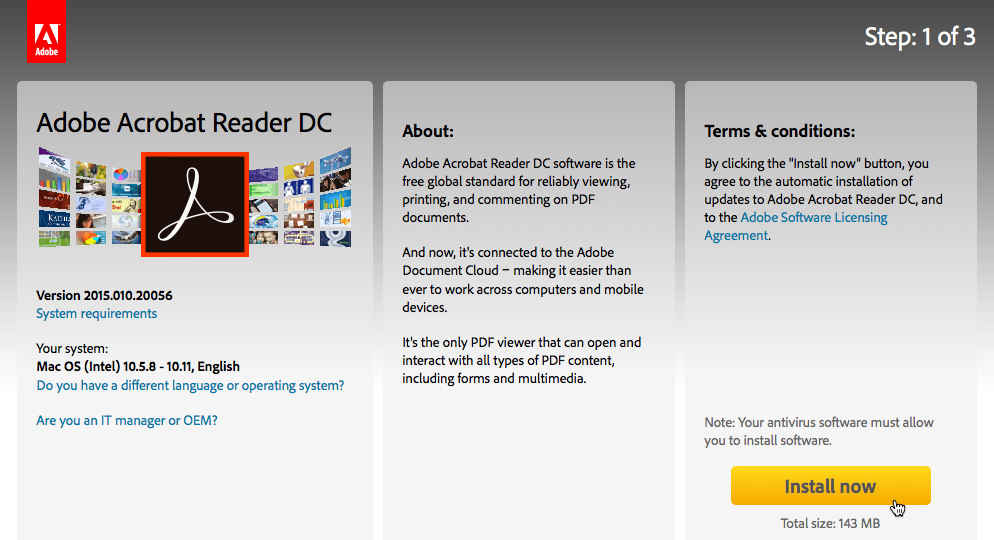
Som vi har nevnt tidligere, er PDF-filer først og fremst ment for visning, ikke for redigering. Imidlertid kan det være ganger du støter på en PDF-fil som lar deg skrive inn visse opplysninger, som navn og adresse. Disse PDF-filene bruker en spesiell funksjon som kalles skjemafelt, som lar deg skrive inn ny informasjon i dokumentet og lagre endringene. For eksempel inneholder denne PDF-en flere skjemafelt hvor du kan legge inn ditt navn, adresse og annen informasjon.
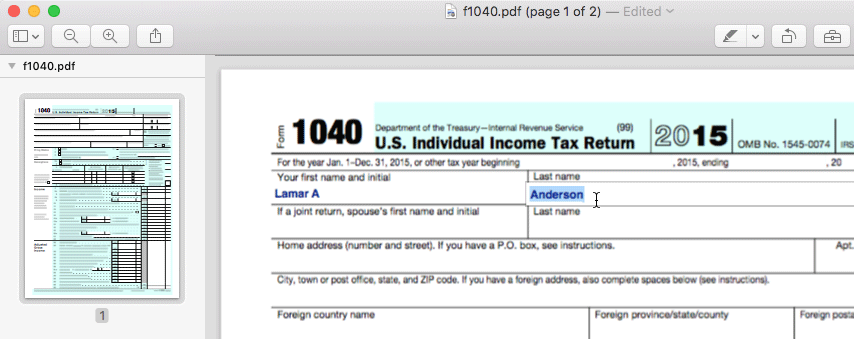
Denne funksjonen støttes ikke i alle nettlesere, og det er mulig at du må laste ned PDF-filen før du kan bruke skjemafelt til å legge til informasjon.
Det kan også være ganger du ønsker å gjøre små endringer i PDF-filer, som å legge til en kommentar eller utheve tekst. Hvis du vil vite mer om redigering av PDF-filer, kan du gjennomgå leksjonen i hvordan redigere og flette PDF-filer .
Det finnes flere måter å lage PDF-filer på og metoden vil i stor grad avhenge av enheten du bruker. For eksempel, hvis du bruker Windows 10 kan du gå til dialogboksen Skriv ut, og så velge PDF fra listen over skrivere på toppen. Dette lar deg lage en PDF av noe du normalt ville være i stand til å skrive ut, som dokumenter, epost eller nettsider.
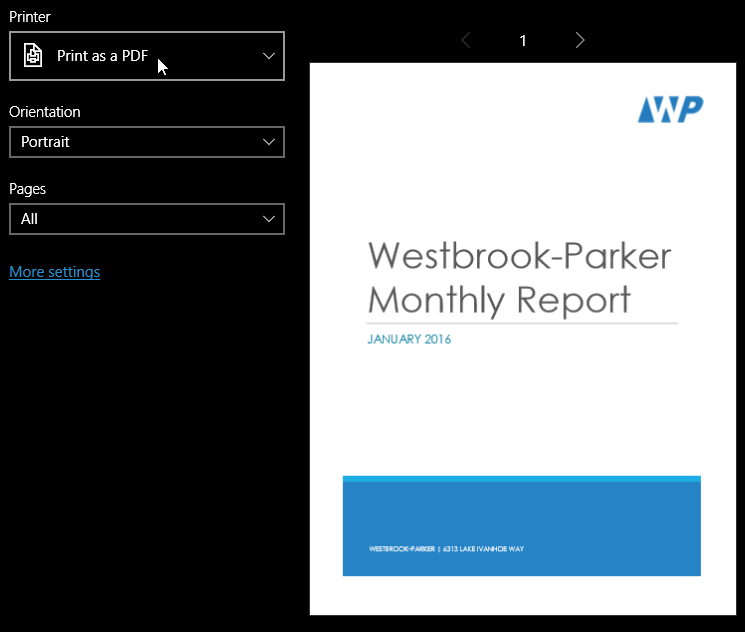
Hvis du har en Mac, har dialogboksen Skriv ut en PDF-meny som lar deg lagre en fil som en PDF.
Hvis datamaskinen har Windows 8 eller tidligere, har du noen få alternative muligheter. Den enkleste metoden er å bruke programvare som støtter PDF-eksport, for eksempel Microsoft Office eller Google Chrome.
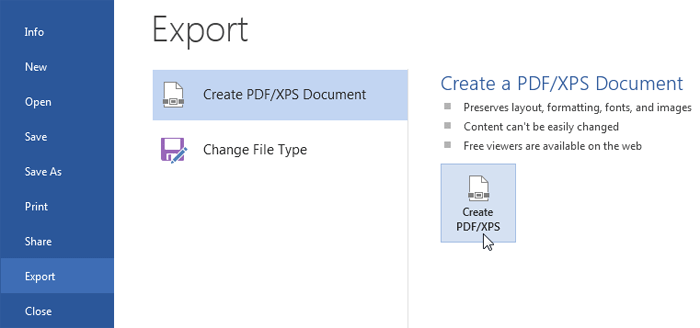
Et annet alternativ er å bruke en PDF Converter som Smallpdf, som er en gratis app som kjører direkte i nettleseren din. Smallpdf kan konvertere forskjellige filtyper, inkludert Microsoft Office-dokumenter til en PDF-fil.
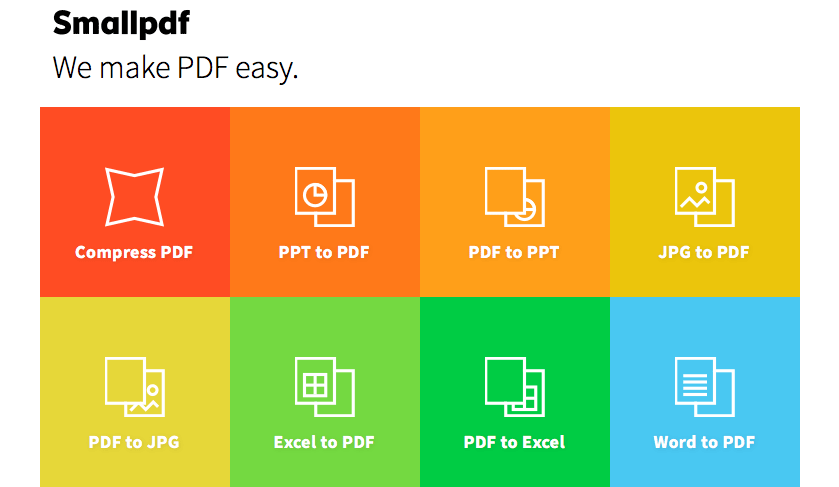
/en/tr_no-basic-computer-skills/hvordan-sette-opp-et-wifi-nettverk/content/